ppt制作图片方形轮子显示动画效果
来源:网络收集 点击: 时间:2024-03-08【导读】:
一个好的图片显示效果会引起大家的共鸣,现在就利用ppt制作图片的方形轮子显示动画效果,同时分享制作的步骤和截图,本经验仅供参考使用。工具/原料moreppt2010方法/步骤1/7分步阅读 2/7
2/7 3/7
3/7 4/7
4/7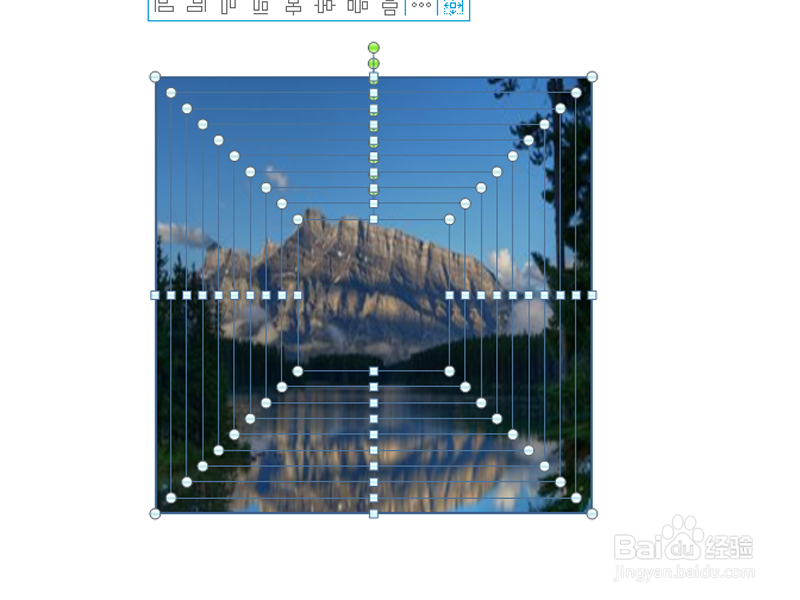 5/7
5/7 6/7
6/7 7/7
7/7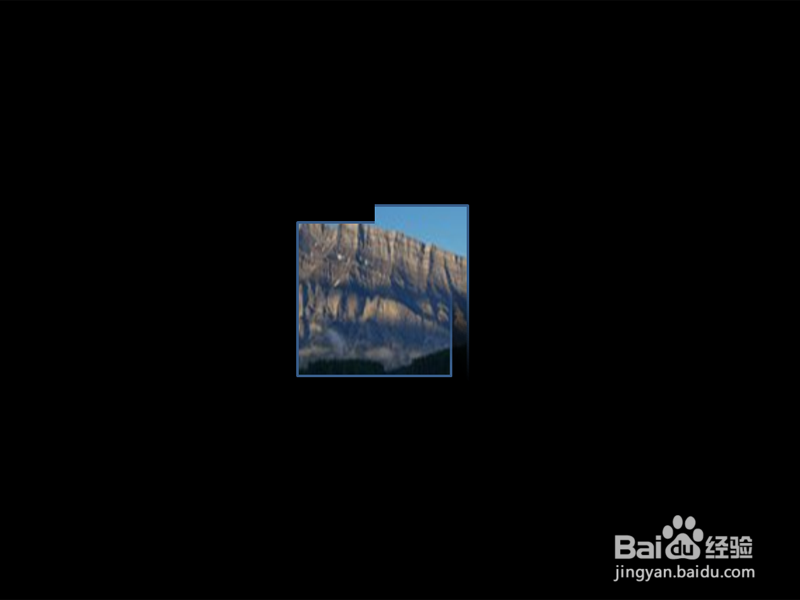
首先启动ppt2010,插入一张素材图片,调整其大小和位置,使其布局更加美观。
 2/7
2/7执行插入-形状命令,选择矩形,按住shift键绘制一个正方形,执行onekey-原位复制命令,复制九个。
 3/7
3/7选择一个,将其等比例缩小,选择所有的形状,执行一键去除-去除纵横比命令,接着执行尺寸递进和对齐递进命令。
 4/7
4/7执行ctrl+a组合键全选,执行一键特效-形状裁图命令,删除背景图片。
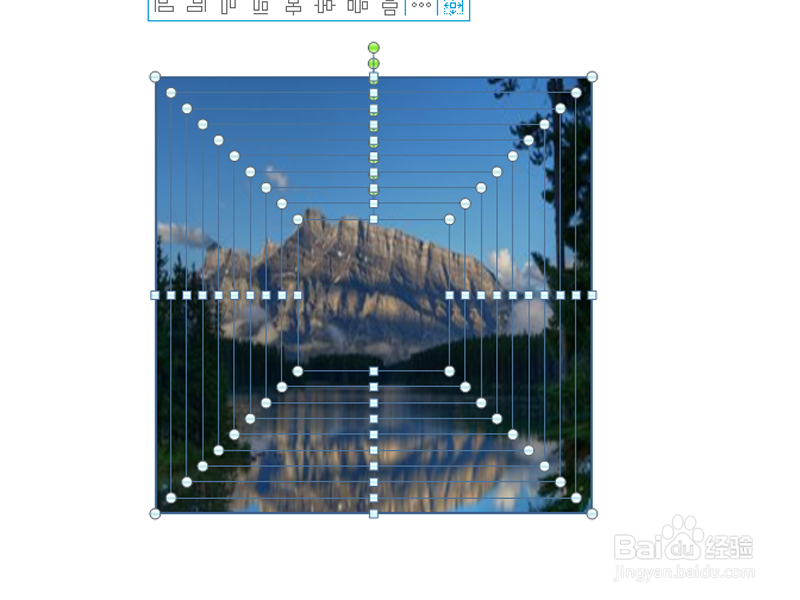 5/7
5/7全选后执行动画-添加动画命令,选择轮子动画,设置效果选项为1轮辐图案。
 6/7
6/7调出动画窗格,设置第一个动画为从上一项开始,设置其他动画均为从上一项之后开始,
 7/7
7/7右键单击从下拉菜单中选择设置背景格式选项,将背景设置为黑色,播放查看动画效果。
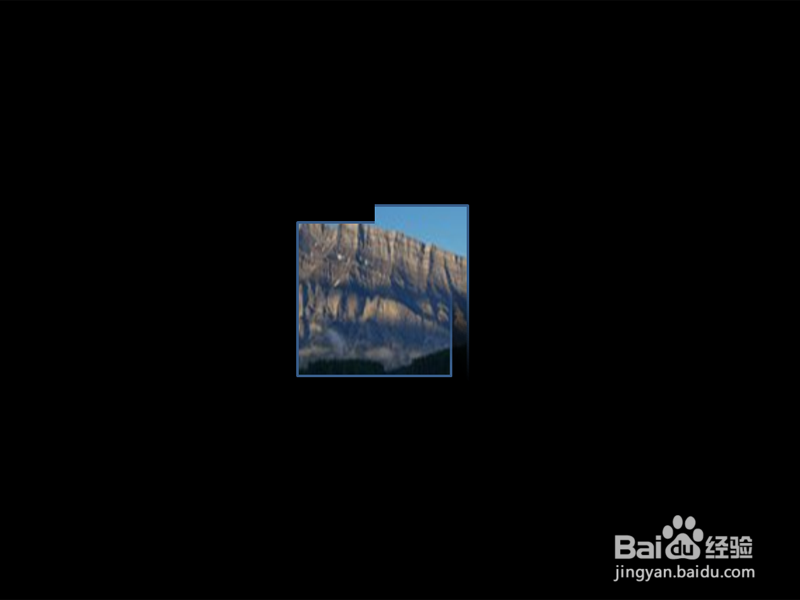
版权声明:
1、本文系转载,版权归原作者所有,旨在传递信息,不代表看本站的观点和立场。
2、本站仅提供信息发布平台,不承担相关法律责任。
3、若侵犯您的版权或隐私,请联系本站管理员删除。
4、文章链接:http://www.1haoku.cn/art_290756.html
上一篇:标枪王者怎么自动瞄准
下一篇:怎么领取美团连续签到奖励
 订阅
订阅